Zawartość:
Krok 1: Podłączenie przewodów
Obecnie większość drukarek i urządzeń wielofunkcyjnych Canon podłącza się do komputera w ten sam sposób, dlatego dalsza instrukcja może być uznana za uniwersalną. Pierwszy etap polega na podłączeniu wszystkich kabli, instalacji sterowników i konfiguracji sprzętu drukującego.
- Rozpakuj drukarkę i umieść ją w dogodnym miejscu, uruchamiając przy tym laptop, ponieważ będzie on potrzebny do podłączenia. W zestawie znajdź kabel z wtykiem USB-B, który podłącz do odpowiedniego portu z tyłu lub z boku samej drukarki. Obrazek przedstawiający ten kabel znajduje się poniżej.
- Drugą stronę kabla ze standardowym wtykiem USB podłącz do laptopa, a następnie podłącz do drukarki i zasilania, ale na razie go nie włączaj.
- Jeśli używasz nie laptopa, a komputera stacjonarnego, lepiej podłączyć kabel USB bezpośrednio do portu na płycie głównej, aby później nie wystąpiły problemy z pierwszym uruchomieniem urządzenia.

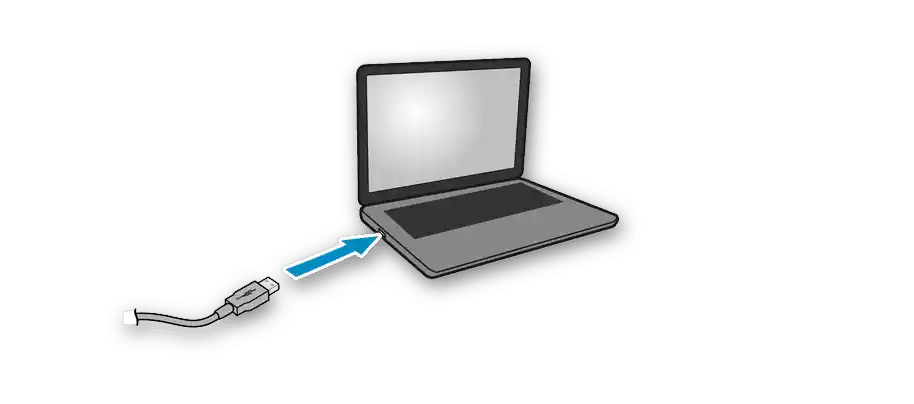
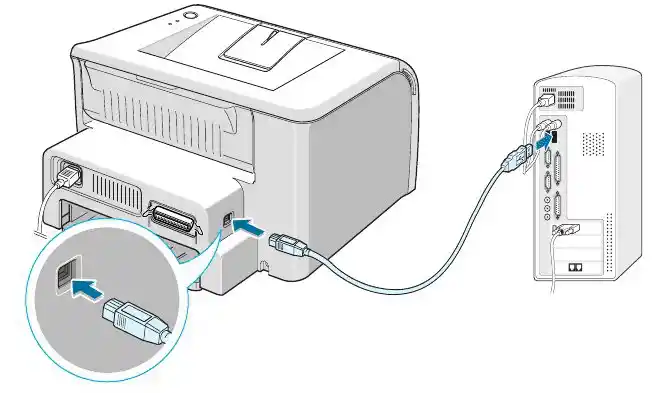
Gdy podłączenie zostanie wykonane, włącz drukarkę i poczekaj na jej wykrycie przez komputer. Może się zdarzyć, że to nie nastąpi, ponieważ sterowniki nie zostały automatycznie pobrane, jednak o tym szczegółowo porozmawiamy w następnym kroku.
Krok 2: Instalacja sterowników
Instalacja sterowników to ważny krok przy podłączaniu drukarki, ponieważ bez tego oprogramowania drukowanie po prostu nie będzie możliwe. Dla systemu Windows 10 charakterystyczne jest automatyczne pobieranie sterowników, które uruchamia się natychmiast po wykryciu drukarki.Jeśli pojawiło się powiadomienie, że został podłączony, ale sterowniki nie zostały zainstalowane, wykonaj następującą konfigurację.
- Otwórz menu "Start" i przejdź do "Ustawienia".
- Tam interesuje cię sekcja "Urządzenia".
- Przez lewy panel przejdź do sekcji "Drukarki i skanery".
- Wśród listy ustawień znajdź "Pobieranie przez połączenia ograniczone" i zaznacz pole wyboru.
- Ponownie podłącz drukarkę, poczekaj kilka minut, a następnie sprawdź, czy automatyczna instalacja oprogramowania się odbyła. Urządzenie powinno pojawić się na liście, a następnie można rozpocząć drukowanie.
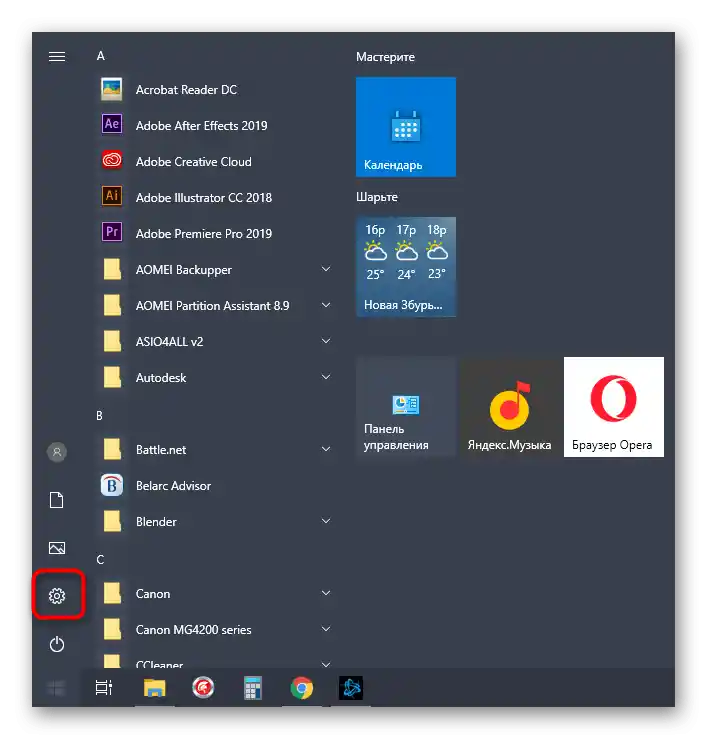
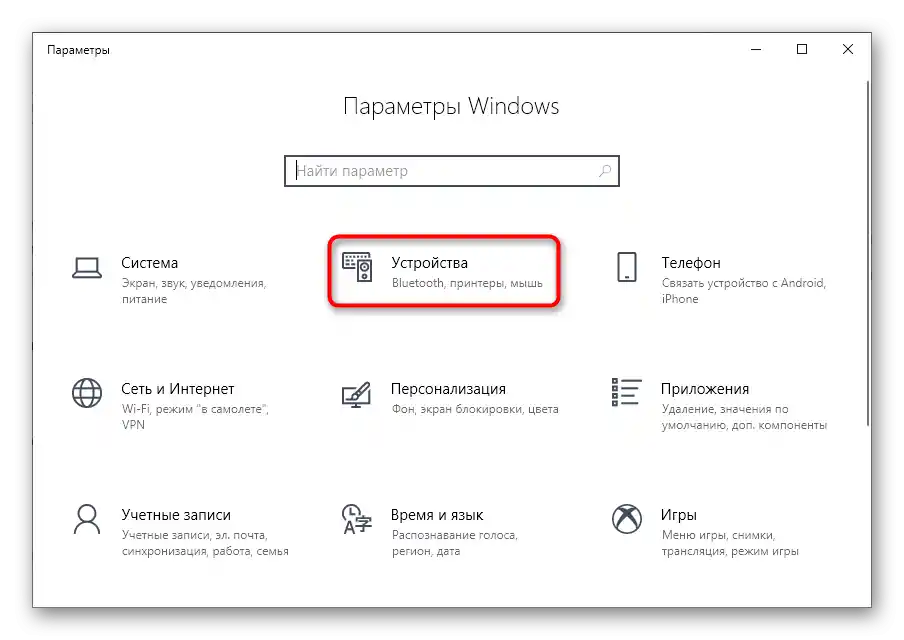
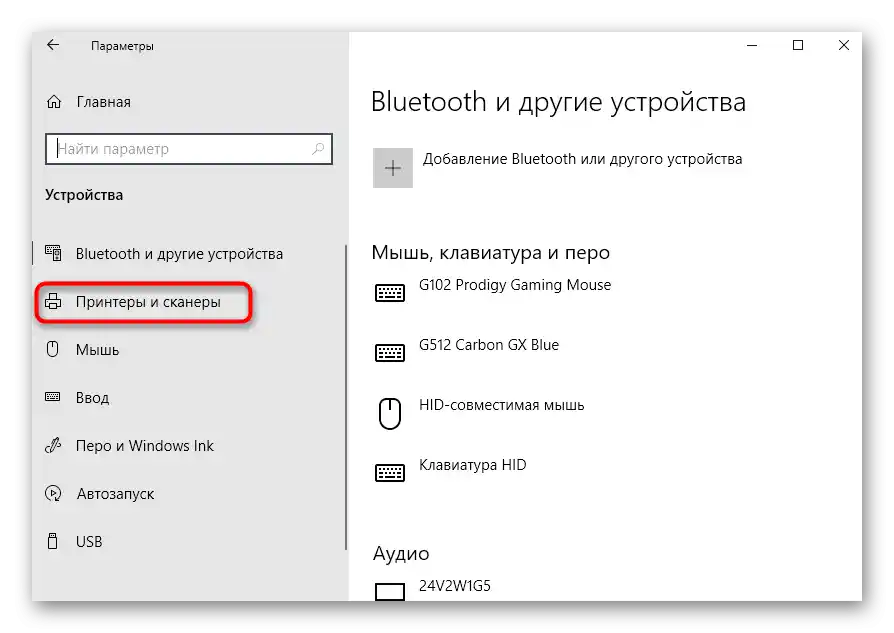
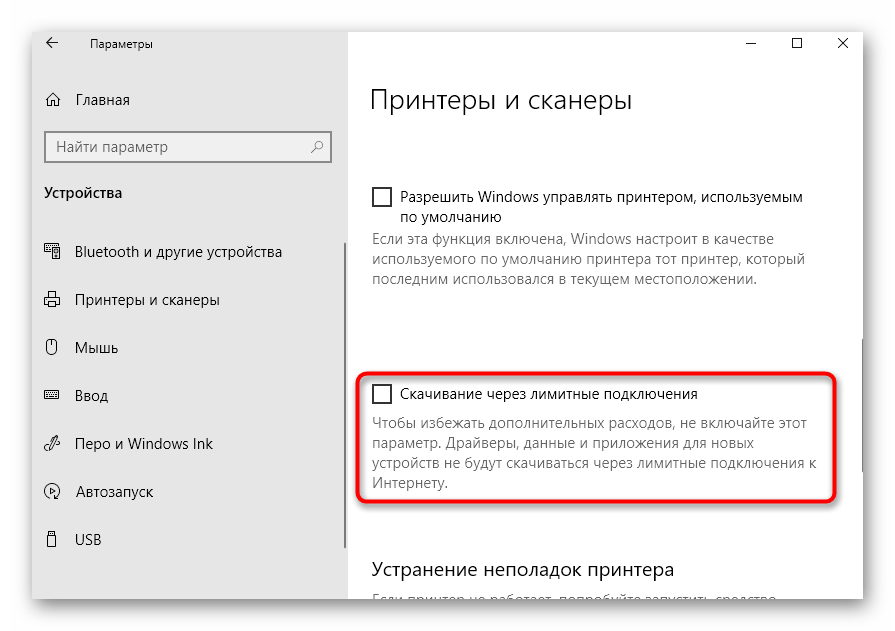
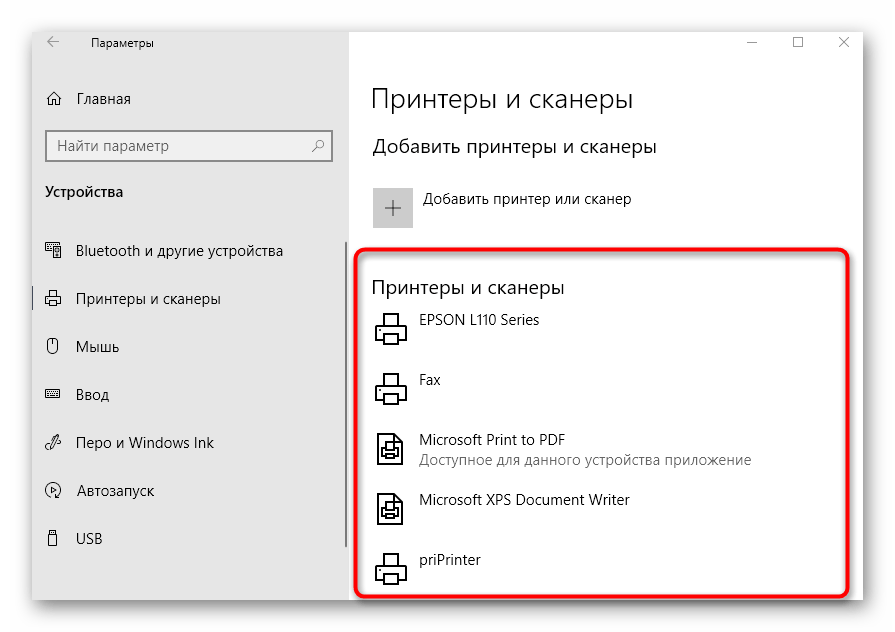
Jeśli ta metoda ci nie odpowiada, ponieważ urządzenie drukujące po prostu nie jest wykrywane lub sterownik wciąż się nie pobiera, warto skorzystać z innych dostępnych opcji. Wpisz w wyszukiwarce na naszej stronie model swojej drukarki i znajdź odpowiedni materiał. W przypadku jego braku może cię zainteresować ogólny przewodnik lub ten poświęcony uniwersalnemu sterownikowi Canon.
Szczegóły:
Instalacja sterowników dla drukarki
Uniwersalny sterownik dla drukarek Canon
Krok 3: Konfiguracja drukowania
W większości przypadków ten krok można pominąć, ponieważ nowa, właśnie zakupiona drukarka powinna drukować prawidłowo. Jednak jeśli napotkałeś problem, że zawartość na kartkach jest krzywa lub pomijane są jakieś fragmenty, warto zająć się kalibracją sprzętu. Odbywa się to za pomocą wbudowanych narzędzi programowych, instalowanych na komputerze razem ze sterownikami. Nasz przewodnik pomoże zrozumieć ogólne ustawienia i ustawić poprawne drukowanie.
Szczegóły: Prawidłowa kalibracja drukarki
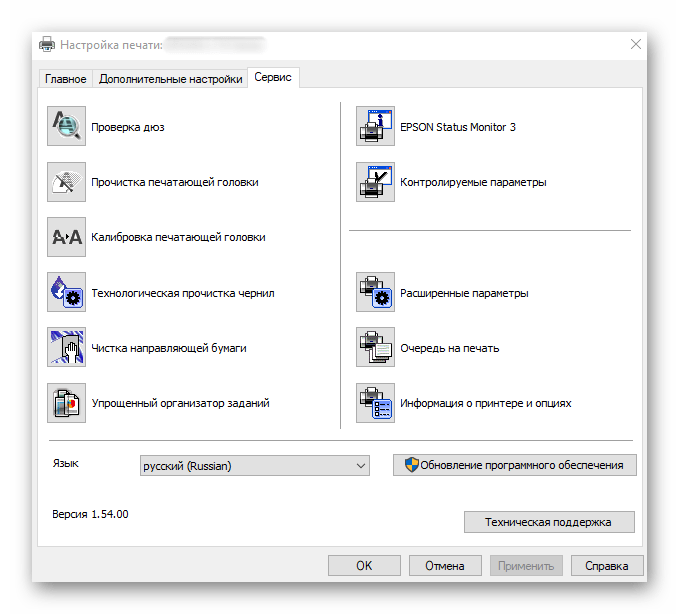
Krok 4: Konfiguracja drukowania w sieci
Ostatni krok podłączenia drukarki — organizacja udostępniania dla sieci lokalnej. Jest to interesujące dla tych, którzy planują korzystać z kilku urządzeń do pracy z drukarką, ale nie chcą za każdym razem przepinać kabli lub nosić laptopa do innego pokoju.Użytkownik będzie musiał zezwolić na udostępnienie urządzenia w systemie operacyjnym, a także skonfigurować sieć lokalną, wykonując to wszystko na głównym komputerze.
Szczegóły: Podłączenie i konfiguracja drukarki do sieci lokalnej
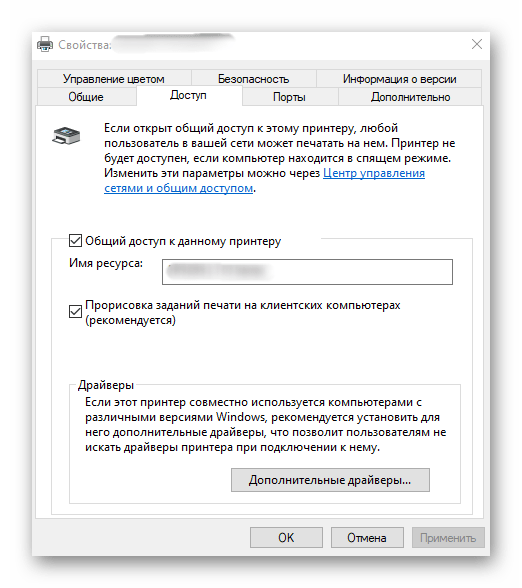
Jeśli mowa o drukowaniu przez internet, na przykład, gdy drukarka jest podłączona przez Wi-Fi lub router, zasada konfiguracji się zmienia, podobnie jak cała procedura podłączenia. Użytkownikom posiadającym tego typu sprzęt zalecamy zapoznanie się ze specjalną instrukcją na naszej stronie, klikając w następujący nagłówek.
Szczegóły: Podłączenie drukarki sieciowej w Windows 10
Interakcja z drukarką
Jeśli po raz pierwszy kupiłeś drukarkę i podłączyłeś ją do komputera, mogą wystąpić trudności z wykonaniem niektórych powszechnych zadań. Rozwiązać te problemy pomogą inne nasze materiały, które są przeznaczone dla początkujących użytkowników.
Czytaj także:
Jak korzystać z drukarki Canon
Drukowanie książki na drukarce
Drukowanie zdjęcia 10×15 na drukarce
Drukowanie zdjęcia 3×4 na drukarce
Jak wydrukować stronę z internetu na drukarce
W najbliższej przyszłości będzie konieczne przeprowadzenie konserwacji urządzenia: napełnianie go, czyszczenie głowic drukujących lub kartridża. Prawie wszystko z tego można zrobić samodzielnie lub za pomocą oprogramowania, dlatego zwróć również uwagę na te tematyczne przewodniki.
Szczegóły:
Prawidłowe czyszczenie kartridża drukarki
Rozbiórka drukarek firmy Canon
Prawidłowe czyszczenie drukarek Canon
Wymiana kartridży w drukarkach firmy Canon